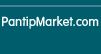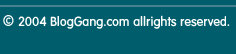แต่ต้องขอแนะนำว่าความสามารถนี้เฉพาะ เครื่องสแกนลายนิ้วมือ หรือ เครื่องสแกนใบหน้า รุ่นที่ใช้งานร่วม
กับโปรแกรมคำนวณเวลา Premium Time เท่านั้นจึงจะสามารถใช้งานฟังก์ชั่นนี้ได้ ซึ่งได้แก่ เครื่องสแกนลาย
นิ้วมือ cmi681s, เครื่องสแกนลายนิ้วมือ cmi682s, เครื่องสแกนลายนิ้วมือ cmi683s, เครื่องสแกนใบหน้า cmi
f65s 700ใบหน้า, เครื่องสแกนใบหน้า cmif65s 1500ใบหน้า และเครื่องสแกนใบหน้า cmi f63s 2000ใบหน้า
มาว่ากันต่อด้วยเรื่องของวิธีการ บันทึกการลา ที่จะช่วยให้ฝ่ายบุคคลทำงานได้ง่ายขึ้น เพียงแค่บันทึกเข้าไปใน
โปรแกรม ทุกอย่างก็พร้อมออกรายงานสรุปให้ดูเลยทันที เรามาดูวิธีการบันทึกแบบละเอียดทีละขั้นที่ละตอนกัน
เลย ม๊ะ... เมื่อเราตั้งค่าต่างๆ ของโปรแกรมเรียบร้อยแล้ว เป็นต้นว่า สร้างบริษัททำการ สร้างแผนก มีการโอน
ย้ายพนักงานเข้าแผนก สร้างกะและกำหนดกะการทำงานให้พนักงานเรียบร้อยแล้ว เริ่มใช้งานไปสักพักแน่นอน
ว่าเริ่มมีการยื่นใบลาเกิดขึ้น???? เมื่อมีการลาก็แสดงว่าพนักงานไม่ได้มาสแกนลายนิ้วมือหรือสแกนหน้าเพื่อเข้า
งาน และแน่นอนโปรแกรมจะฟ้องว่าพนักงานท่านดังกล่าวขาดงาน เราก็มาเริ่มกระบวนการบันทึกการลาให้
พนักงานกันเลย...
(1) ดับเบิ้ลคลิ้กเมนูด้านซ้าย ลงบันทึกการลา แล้วก็เลือก (2) แผนกที่พนักงานท่านดังกล่าวสังกัด
อยู่ (3) เลือกพนักงานท่านดังกล่าวขึ้นมา และก็ (4) กดเพิ่มใหม่ เพื่อเพิ่มบันทึกการลา (5) ใส่วันที่เริ่มต้นและ
สิ้นสุดของการลาครั้งนี้ (6) ระบุว่าเขาด้วยเหตุผลอะไร ลาป่วย ลากิจ ลาพักร้อน ก็เลือกใส่ลงไปได้เลย (7) ระบุ
หมายเหตุลงไปเช่นว่า ป่วยเป็นไข้หวัดใหญ่ มีใบรับรองแพทย์ และจากกนั้นก็ (8) กด OK เป็นอันเรียบร้อย
(ลองดูภาพด้านล่างประกอบ)

เมื่อเราบันทึกการลาเรียบร้อยแล้ว หลังจากนี้เราก็มาลองดูรายงานกันว่าจะแสดงผลอย่างไร มีรายงานอะไรให้ดู
ได้บ้าง? มาเริ่มกันเลยที่รายงานแรก คำนวณโดยกะการทำงาน รายงานนี้ก็จะแสดงให้เห็นว่าพนักงานท่านดัง
กล่าวลาอะไร วันไหนบ้าง ดังภาพตัวอย่าง

รายงานที่ 2 ลา เป็นรายงานที่จะสรุปการลาทั้งหมดของพนักงานท่านนั้นๆ หรือพนักงานทั้งหมดในช่วงเวลาที่
เราเลือก เราจะเรียกรายงานแบบพนักงานท่านเดียว หรือเรียกรายงานแบบทุกคนในช่วงเวลาต่างๆ ก็ได้ เรียก
แบบไหนก็ได้ โดยรายงานก็จะแสดงข้อมูลการลาว่า ใคร ลาอะไร วันไหนถึงวันไหน เหตุผลการลาคืออะไร ที่
เราบันทึกไปตอนต้นจะมาแสดงให้เห็นแบบละเอียดในรายงานนี้

และรายงานสุดท้ายที่จะไม่พูดถึงไม่ได้คือ สรุปแบบภาพรวมทั้งเดือนว่ามีการลาไปแล้วกี่วัน ขาดงานไปกี่วัน มา
สายกี่นาที ต้องรายงานนี้เลย สรุปการทำงาน ขาด/ลา/มาสาย เรียกได้ว่าหากอยากเห็นแบบสรุปง่ายๆ ให้ดู
รายงานนี้

แต่หากต้องการเจาะลึกถึงรายละเอียดให้ดูรายงาน ลา และหากต้องการเจาะลึกลงไปให้เห็นถึงประสิทธิภาพ
การทำงานทั้งขาด ลา และมาสาย ก็ให้ดูรายงาน คำนวณโดยกะการทำงาน อยากรู้อะไรเกี่ยวกับเวลาการ
ทำงานโปรแกรมคำนวณเวลาPremium Time ตอบโจทย์ได้อย่างแน่นอน หรืออยากรู้ว่าโปรแกรมคำนวณเวลา Premium Time มีรายงานอะไรบ้างดูคลิ้กที่นี้ได้เลย ตัวอย่างรายงานโปรแกรมคำนวณเวลา Premium Time
สำหรับเรื่อง เครื่องสแกนลายนิ้วมือ เครื่องสแกนใบหน้า เราพร้อมอัพเดทความรู้ สาระ และถ่ายทอด
ประสบการณ์ให้ได้อ่านกันทุกวัน สนใจสินค้าติดต่อเราได้ที่ 081-621-9066
www.sasirapassorn.com